注意: 我们希望能够尽快以你的语言为你提供最新的帮助内容。本页面是自动翻译的,可能包含语法错误或不准确之处。我们的目的是使此内容能对你有所帮助。可以在本页面底部告诉我们此信息是否对你有帮助吗?请在此处查看本文的英文版本以便参考。
在用户配置文件和个人网站中公开的每个个性化功能和属性都有建议的默认策略。这些策略可以根据组织的需求进行自定义。每个策略都有两部分: 策略设置和默认可见性设置。
关于策略设置
一些个性化功能为组织中的关键业务流程提供重要信息,而其他信息可能不太适合在组织内共享。这两种极端情况的中间是应在一些用户之间共享,但不能向所有人提供的信息。在后一种情况下,必须创建策略来解决这些特定情况。您应该与来自您组织业务端的代表合作以确定相应的功能或属性。
策略设置为:
-
启用 该功能对 User Profile Service 管理员和非 User Profile Service 管理员用户可见,具体取决于默认可见性设置。
-
需要 该属性必须包含信息,且这些信息基于默认访问共享。提供所需信息之前,不能提交包含这些功能或属性的表单。例如,“管理器”属性通常是强制属性,因此可用于为组织结构图提供信息。
-
可选 创建该属性,但可能不会自动提供其值。每个用户决定是为属性提供值还是将属性留空。例如,“我的同事”功能可选。其中包含所有用户的“我的工作组”列表的完整同事列表不留空,而是默认对具有访问权的用户可见。用户可以决定通过从该列表删除同事来选择退出,或者通过添加同事来扩展列表。
-
已禁用 该属性或功能只对 User Profile Service 管理员可见。该属性或功能在个性化网站或 Web 部件中不显示,也不能共享。
-
用户替代 “用户替代”选项默认已选中,供用户更改这些属性的可见性设置。无论“用户替代”选项是否已选中,当管理员创建属性时,用户始终可以替代该设置。实际上,这意味着该管理员不能创建属性,设置值和强制用户坚持使用该值。
注意: 如果默认访问策略设置为“所有人”,并且未选中“用户替代”选项,则可将属性和功能复制到其他 SharePoint 网站。
关于默认可见性设置
可见性设置确定哪些用户可以查看特定个性化功能的信息。
可用设置包括:
-
所有人 具有网站查看器权限的每位用户均可查看相关信息。
-
只有我 只有 User Profile Service 的用户和管理员才能查看信息。
编辑用户配置文件策略和隐私设置
默认策略和隐私设置适用于大多数组织,但您可以根据贵组织的需要编辑默认设置。
-
以全局管理员或 SharePoint 管理员身份登录 Microsoft 365。
-
在左上角选择应用启动器图标

-
在左窗格中,选择“管理中心”>“SharePoint”。
-
选择“用户配置文件”。
-
在“用户”下,选择“管理用户策略”。将显示用户配置文件策略。
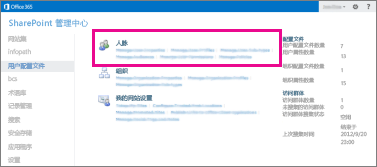
-
若要编辑策略,请将鼠标悬停在策略名称上方,选择下拉箭头,然后选择“编辑策略”。
注意: 虽然您不能删除策略,但可以禁用一个。禁用策略本质上就是停止实施策略。
-
完成编辑之后,请选择“确定”。







